添付写真にあるように
1.左側のグリーンはエッジの部分とグリーンの部分がはっきり分かれています。
外側のエッジ部分と内側のグリーン(黄色)部分の2つを描きました。
2.右側のグリーンは外側のエッジ部分のみを描いた後に[グラデーション]-[円形]をしています。
私の描きたいグリーンなのですが、左端にあるようなエッジに沿って30ピクセルくらいのグラデーションかけたいです。
イラストレータでこのような方法は可能でしょうか?
恐れ入りますがアドバイスを頂きたく何卒よろしくお願いいたします。
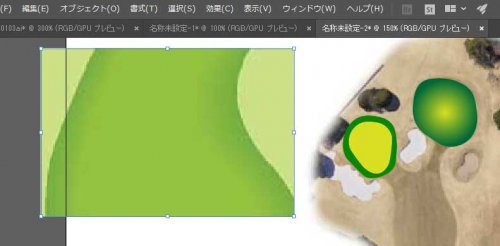
No.1ベストアンサー
- 回答日時:
ちょっとディープな方法で、説明が伝わるかどうか分かりませんが、
一応説明チェレンジしてみます。
1.まず、外側のパスだけにして、塗りに外側の濃い緑を設定します。
2.「アピアランス」を使います。「アピアランス」パレットが出ていなければ、
ウインドウ>アピアランス
を選んで「アピアランス」パレットを出してください。
そして、先ほどのパスを選択した状態で、パレットの下端にある
「新規塗を追加」ボタンを押します。
これによって、このパスに新たに塗りを追加できます。
(パレットに「塗り」が2つできていると思います)
3.上にある「塗り」を選んだ状態で、今度は塗りに明るい緑の色を指定します。
※この段階では図形は全部明るい緑の色になっています。
4.「アピアランス」パレットの明るい色を指定している「塗り」を選んだ状態で
パレットの下にあるfx(効果)ボタンを押し、
パス>パスのオフセット
を選びます。
出てきたオフセットパネルでオフセット値に-15pxを入れて、
「角の形状」はラウンドを選びOKを押してください。
これで、外側に濃い緑、内側に明るい緑の状態になると思います。
5. 4と同じく、明るい色を指定している「塗り」を選んだ状態で
パレットの下にあるfx(効果)ボタンを押し、
ぼかし>ぼかし(ガウス)
を選びます。
出てきたぼかしパレットで「半径」30pxを入力してOKを押してください。
これで、でき上がりです。
外側のパス1本でできているので、後でパスを調整しても塗りは追随してくれます。
一応完成時のアピアランスパネルの画像を貼付します。
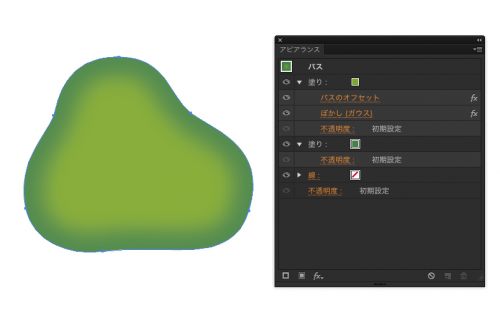
Zimmermanさま
ご連絡遅れてしまいまして大変申し訳ありませんでした。
また、懇切丁寧にご説明を書いていただきましてありがとうございました。
まさにしたかったことがZimmermanさまのおかげで実現することが出来ました!
すごく嬉しいです!
Zimmermanさま、本当にありがとうございました!!
泣きそうです...
ご説明も本当に丁寧に書いてくださり、まったく迷うことなく実現できました。
本当に、本当にこの度はありがとうございました!
めぐみ
お探しのQ&Aが見つからない時は、教えて!gooで質問しましょう!
似たような質問が見つかりました
- 新幹線 グリーン車でのコンセントの使い方 4 2023/05/04 10:15
- Illustrator(イラストレーター) ワード。グラデーションがうまく行かない。 2 2022/09/28 19:56
- その他(芸術・クラフト) 陶器に詳しい方にご質問です。 実家の片付けをしていたら、湯呑みが出てきました。 ブルーとグリーンの色 1 2023/04/21 15:52
- スピーカー・コンポ・ステレオ ワード。オブジェクトの上に半円を描くには。 2 2022/10/06 13:02
- 新幹線 自由席、指定席車両が激混みでもグリーン車両は空いてますか? 新大阪から博多まで新幹線に乗った時、 ど 2 2022/05/20 10:01
- Word(ワード) ワード。オブジェクトの一部分にグラデーションを塗るには 2 1 2022/10/04 16:25
- DIY・エクステリア この部品、どうやって直せばいいでしょうか? DIYやプラモデル工作が得意な方、教えてください 3 2023/01/14 13:10
- 事件・事故 ミリタリー関連の質問 3 2022/05/10 09:50
- その他(アウトドア) 二択です!どちらか一方で、お答え下さい!大和路線にも増結8号車として、1両で運転可能な、昔の荷電みた 2 2023/06/27 14:58
- 新幹線 東北新幹線はやぶさのグリーン車は、指定席券だけがある場合には追加料金で乗車することは可能ですか? 1 2023/03/07 07:27
デイリーランキングこのカテゴリの人気デイリーQ&Aランキング
-
Illustratorで四角形の底辺だけ...
-
作成したオブジェクト(長方形な...
-
イラレ10で四角い写真の角を丸...
-
Illustrator 謎の四角形
-
Illustratorで文字のグループ化...
-
イラストレーターでグラデーシ...
-
Illustratorで、文字間隔を揃え...
-
イラストレーターで画像を徐々...
-
イラストレーターのブラシツー...
-
イラストレータCSでゴールドの...
-
illustratorで文字に色を付ける...
-
Illustratorで不透明マスクごと...
-
イラストレーターで水の中を。
-
イラレ】添付画像の余計な部分...
-
イラストレーターの操作方法
-
illustratorの使い方について
-
水面に写ったようなロゴや立体...
-
イラストレーターで曲線の線幅...
-
イラストレーター 線幅について
-
塗りを半透明、線(縁取り)は不...
マンスリーランキングこのカテゴリの人気マンスリーQ&Aランキング
-
Illustratorで四角形の底辺だけ...
-
作成したオブジェクト(長方形な...
-
イラストレータの「パスの変形...
-
イラレ10で四角い写真の角を丸...
-
塗りを半透明、線(縁取り)は不...
-
イラストレーターにマジック消...
-
IllustratorCS2でグラデーショ...
-
イラストレーターでグラデーシ...
-
Illustratorで文字のグループ化...
-
Illustrator CS4で矢印にグラデ...
-
イラストレーター 複数の色が混...
-
イラレ グラデーションを単色...
-
Illustratorでエンベローブ適用...
-
illustrator グラデーションの...
-
illustratorで文字に色を付ける...
-
二重のグラデーションの作り方
-
グラデーションメッシュについて
-
イラストレーターのブラシツー...
-
イラレで、3D+グラデーション
-
vector worksの直線ツールで直...
おすすめ情報

